Enhavtabelo
Ĉu vi provas navigi la interreton en via komputilo, sed la interreto estas neatingebla? Se la eraro, kiun vi ricevas, estas " la defaŭlta enirejo ne disponeblas ," ĉi tiu artikolo helpos vin pri la problemo. Ĉi tio estas disvastigita problemo, kiun uzantoj de Windows 10 alfrontas tra la tuta mondo. Por ripari la defaŭltan enirejon ne estas disponebla eraro, vi povas provi plurajn solvojn. Kelkfoje fari ion tiel simplan kiel ruli simplan komandon helpas, sed vi eble ankaŭ bezonos fari serion da ŝanĝoj al via komputilo. Ĝi dependas de kia variablo ĝuste kaŭzas la problemon.
Neniam estas facile detekti la realan kialon malantaŭ ĉi tiu problemo. Tiel vi devos provi serion da solvoj kaj vidi, kiu funkcias por vi por ripari la defaŭltan enirejon.
Vidu ankaŭ: Kiel Konekti WiFi en Vindozo 8Enhavo
- Kiel Ripari Defaŭltan enirejon ne estas. Disponebla Eraro en Vindozo 10
- #1 – Restarigante TCP/IP por ripari Defaŭltan Enirejan Eraron
- #2 – Ĝisdatigu Retan Adaptan Ŝoforon por forigi Defaŭltan Enirejan Eraron
- #3 – Reinstalu Retan Adaptan Ŝoforon por forigi Defaŭltan Enirejan Problemon
- #4 – Faru Ŝanĝojn al DNS-Servilo-Adreso
- #5 – Ŝanĝi Retan Adaptan Propraĵojn
- #6 - Forigi McAfee-Programaron
Kiel Ripari Defaŭltan Enirejon Ne Disponeblas Eraro en Vindozo 10
En la subaj sekcioj, ni rigardos plurajn solvojn tio helpos vin pri la defaŭlta enirejo-eraro, kiun vi estasakiranta.
#1 – Restarigante TCP/IP por ripari Defaŭltan Enirejan Eraron
La unua provo ripari la defaŭltan enirejon-eraron estas restarigi TCP/IP en via komputilo. Ĉi tio estas rapida solvo, kiu funkcias plejofte, ĉefe kiam interreto funkciis perfekte bone en la pasinteco. Por tio, vi devos malfermi Komandon sur via Windows 10 PC kaj ruli kelkajn komandojn sur ĝi. Ni kontrolu la paŝojn, kiujn vi devas sekvi:
Paŝo 1 : Lanĉu la interfacon de Run-skatolo. Por fari tion, vi devos premi la Win + R klavojn kune. En la skatolo Kuri, tajpu cmd, tiam alklaku la butonon, kiu diras Ok .
Paŝo 2 : La fenestro de la komando malfermiĝos. supren. Ĉi tie, tajpu la komandon provizitan sube kaj premu la butonon Enigu :
netsh int ipv4 reset
Paŝo 3 : Vi povas ruli ĉi tiun aldonan komandon se vi uzas interretan konekton IPv6. Tajpu la jenan komandon, tiam premu Enigu :
netsh int ipv6 reset
Eĉ se vi ne certas ĉu vi havas konekton IPv4 aŭ IPv6, vi povas daŭrigi kaj ruli ambaŭ komandojn. Fari tion tute ne estos problema.
Post kiam vi finos ruladon de ambaŭ komandoj, fermu la fenestron de Komando-Invito kaj rekomencu vian Windows 10 PC. Nun, provu aliri la interreton kaj vidu ĉu la problemo ankoraŭ ĝenas vin.
#2 - Ĝisdatigu Retan Adaptan Ŝoforon por forigi Defaŭltan Enirejon.
Unu el la multaj kialoj por akiri la defaŭltan enirejon, kiu ne disponeblas dum navigado per la interreto, estas malmoderna retadaptilo. Depende de kia reto vi uzas por la interreto, ĉu ethernet aŭ Wi-Fi, daŭrigu kaj certigu, ke la ŝoforo estas ĝisdatigita. Sed kiel fari tion? Ni ekscias en la subaj paŝoj:
Paŝo 1 : Lanĉu la fenestron de Aparato-Administranto en via komputilo. Por tio, premu la Vindoza klavon + X kune. Nun, menuo malfermos. El la menuo, elektu la opcion Aparato-administranto .
Paŝo 2 : En la Aparato-Administranto fenestro, trovu la opcion Retaj adaptiloj . La listo de retaj aparatoj ŝoforoj pligrandiĝos post kiam vi alklakas la opcion Retaj adaptiloj . Ĉi tie, laŭ la tipo de reto, kiun vi uzas, elektu la ŝoforon, kiun vi volas ĝisdatigi. Se vi estas konektita al sendrata reto, vi devos ĝisdatigi la retan adaptilon pelilon. En ĉi tiu lernilo, mi montros kiel ĝisdatigi la sendratan retan adaptilon pelilon. Vi povas sekvi la samon por la ŝoforo de ret-adaptilo.
Faru dekstre alklaku la taŭgan retan aparaton, kaj el la menuo kiu malfermiĝas, elektu la opcion Ĝisdatigi ŝoforon .
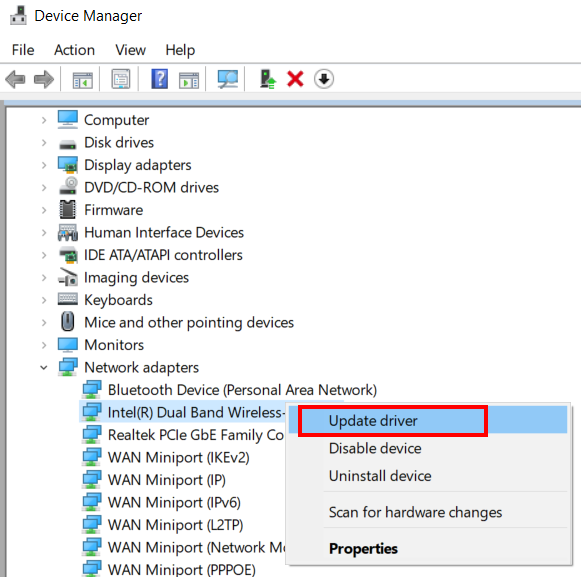
Paŝo 3 : Nova ŝprucfenestro malfermiĝos kie vi ricevos kelkajn opciojn. Ĉi tie, alklaku la opcion Serĉi aŭtomate ŝoforojn . Ĉi tio diros al via komputilo serĉi ĝisdatigitanversio de la aparata pelilo, kiu, kiam trovite, estos aŭtomate instalita en via komputilo.
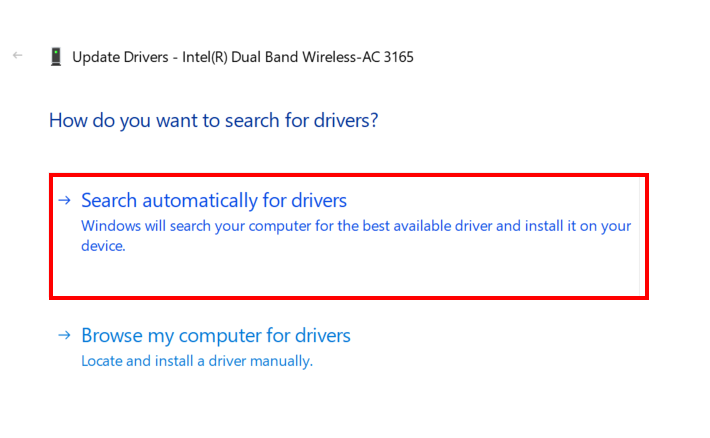
La fina paŝo postulos, ke vi rekomencu vian komputilon Windows 10 unufoje. Nur post la rekomenco, la ŝoforŝanĝoj estos aplikataj en via komputilo.
Fin kiam la ĝisdatiga procezo finiĝos, iru antaŭen kaj vidu ĉu la interreto funkcias bone.
Se la ŝoforo jam estis ĝisdatigita. al la plej nova versio, vi devus provi la sekvan solvon.
#3 – Reinstalu Reto-Adaptilo-Pilotilon por forigi Defaŭltan Gateway-Problemon
La Reta Adaptilo-Piloilo en via komputilo eble difektiĝas neatendite. , kaŭzante multajn problemojn en via komputilo. Eble eblas, ke vi ricevas la defaŭltan enirejon ne disponeblas eraron pro ĉi tiu aparta problemo. En tia kazo, vi konsilas reinstali la retan adaptilon pelilon sur via komputilo por ekskludi ĉi tiun eblecon. Ni eksciu kiel:
Paŝo 1 : Kiel priskribite en la supra solvo, malfermu la fenestron de Aparato-Administranto. Kiam tie, serĉu la misan retan adaptilon-ŝoforon sub la sekcio Retaj adaptiloj . Kiam vi trovos, faru dekstre alklaku ĝin, tiam el la menuo, alklaku la opcion Malinstali aparaton .
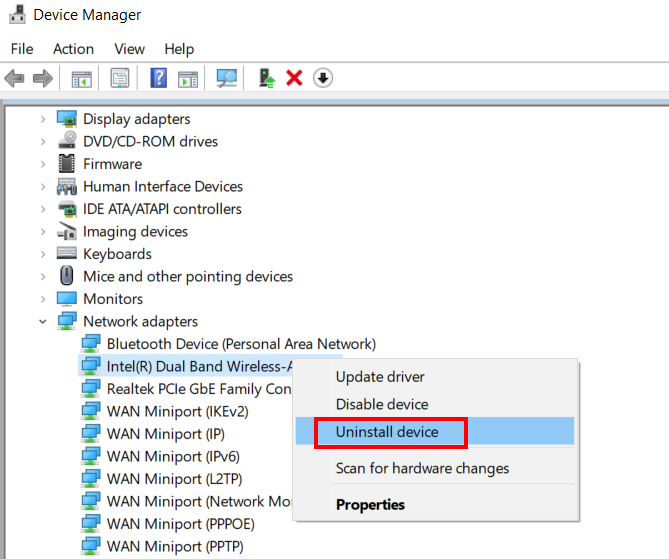
Vi ricevos inviton sur via ekrano por konfirmi la malinstalon de la aparata pelilo. Elektu la opcion Jes .
Noto : Certigu elekti la retan aparaton ŝoforon laŭ la tipo de retkonektovi uzas por la interreto en via komputilo.
Sekve, rekomencu vian komputilon. Kiam ajn Windows 10 rekomencas, ĝi serĉas ŝanĝojn en vian komputilon, kaj se mankas aparato-ŝoforo, Windows 10 aŭtomate instaliĝas dum ekfunkciigo. Kun la rekomenco, la mankanta pelilo estos instalita. Do nun, daŭrigu kaj kontrolu ĉu la defaŭlta enirejo ne disponeblas, eraro ankoraŭ aperas.
#4 – Faru Ŝanĝojn al DNS-Servilo-Adreso
Jen metodo kiu helpis multajn uzantojn forigi la defaŭltan enirejon ne disponeblas eraro. Ŝanĝu la adreson de DNS-servilo de la pelilo, kiun vi uzas por aliri la interreton. Uzu la sekvajn paŝojn:
Paŝo 1 : Lanĉu la fenestron de Retaj Konektoj en via komputilo. Por fari tion, premu la klavon Windows + R . Ĉi tie, tajpu ncpa.cpl , tiam alklaku la opcion Ok .
Paŝo 2 : Kiam la fenestro de Retaj Konektoj malfermiĝas, faru dekstre alklaku la tipon de retkonekto, kiun vi uzas. El la kunteksta menuo, elektu Propertoj .
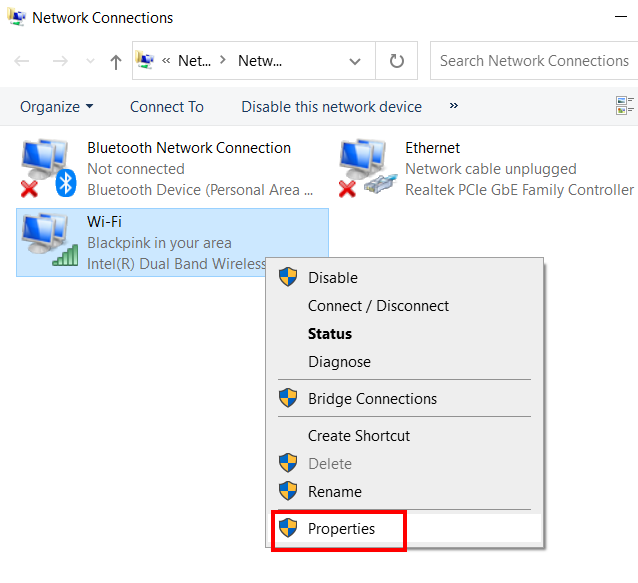
Paŝo 3 : Ĉi tie, vi trovos amason da opcioj. Duoble alklaku la opcion kiu diras Interreta Protokolo Versio 4 (TCP/IPv4) .
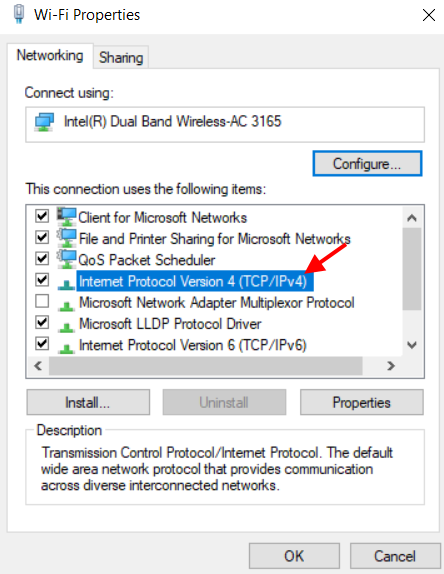
Paŝo 4 : Dum la nova fenestro malfermiĝas, iru al la DNS-sekcio. Ĉi tie, elektu la radiobutonon respondan al la opcio kiu diras: Uzu la sekvan DNS-serviladreson.
Nun, enigu la sekvajn valorojn en la preferata kajalternaj DNS-kampoj:
Preferata DNS-servilo: 8.8.8.8
Alterna DNS-servilo: 8.8.4.4
Post enigi ĉi tiujn valorojn, elektu la Ok opcio.
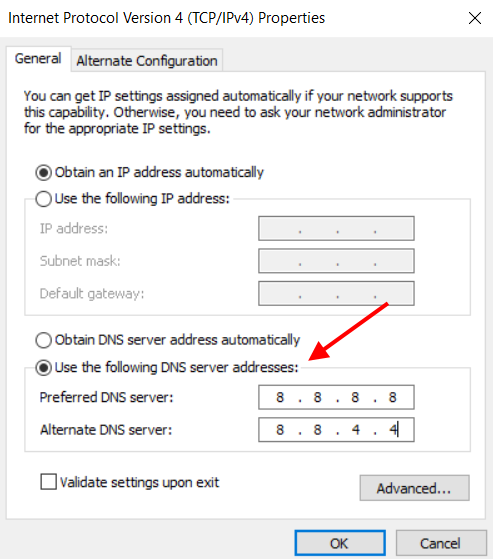
Kiam la supraj ŝanĝoj estas aplikataj, fermu ĉiujn fenestrojn kaj rekonektu al la interreta konekto, kiun vi uzas. Nun kontrolu la interreton.
Se ĝi ankoraŭ ne funkcias, provu la sekvan solvon.
#5 – Ŝanĝi la Propraĵojn de Reto-Adaptilo
Vi povas fari alian ŝanĝon. en la Reto-Adaptilo laŭ la tipo de reto, kiun vi uzas. Ĉi tie, ni faros kelkajn ŝanĝojn en la Potenca Administrado-Agordoj. Jen la paŝoj por la sama:
Paŝo 1 : Iru al Aparato-Administranto. Vi povas malfermi ĝin per premo de Vindozo + X-klavoj, tiam el la menuo, kiu malfermiĝas, elektu la opcion de Aparato-Administranto.
Paŝo 2 : En Aparato-Administranto, alklaku la . Retaj adaptiloj opcio. La vastigita listo, kiu malfermos, faras dekstran klakon sur la retadaptilo, kiun vi uzas. Menuo malfermiĝos; ĉi tie, elektu la opcion Propertoj .
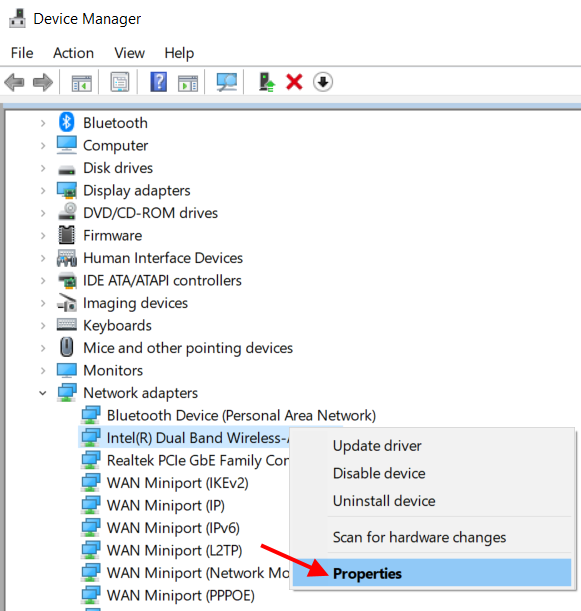
Paŝo 3 : En la fenestro Propraĵoj, iru al la langeto Potenca Administrado . Ĉi tie, certigu, ke la Permesi al la komputilo malŝalti ĉi tiun aparaton por ŝpari potencon ne estas elektita. Ĉi tiu opcio estas agordita en via komputilo defaŭlte. Nur malmarku la markomarkon. Post tio, alklaku Ok por apliki la ŝanĝojn, kiujn vi faris al la aparata pelilo.
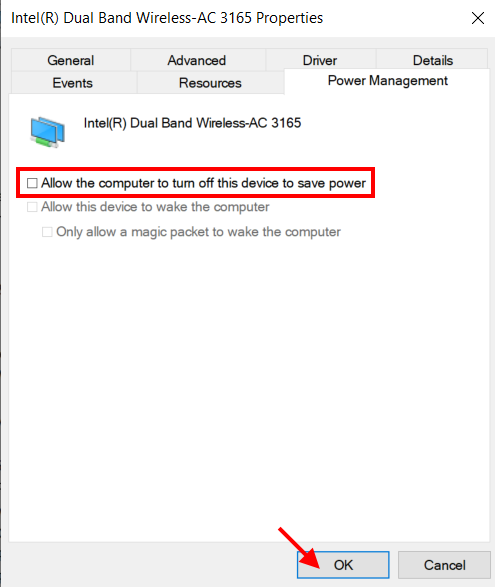
Ni rekomendas, ke vi rekomencu vianVindoza 10 PC post fari la ĉi-suprajn ŝanĝojn ĉar krom se vi faras ĝin, la ŝanĝoj ne estos finfine aplikitaj al la aparato-ŝoforo. Ŝanĝoj faritaj al la aparataj peliloj postulas, ke vi rekomencu vian komputilon.
Nun vidu ĉu ĉi tio helpis vin ripari la defaŭltan enirejon ne disponeblas eraron en Vindozo 10.
#6 - Forigi McAfee-Programaron
Laŭ multaj uzantoj, oni deduktis, ke McAfee-programaro malhelpas la interretan konekton. Tuj kiam ili forigis la programaron, ili povis aliri la interreton sen ia ajn problemo.
Tiu problemo estas kutime renkontata kun McAfee antivirusa aŭ kontraŭmalware programaro. Se neniu el ĉi-supraj solvoj funkciis ĝis nun, faru ĉi tiun lastan aferon kaj forigu la antivirusan programaron.
Nun, kiam vi konvencie malinstalas Antiviruson de komputilo, ĝi postlasas kelkajn el ĝiaj spuroj en la Registro. Redaktoro, kiu denove povus malhelpi vian interreton, eĉ se vi malinstalis ĝin. Por tio, ni sugestas ke vi uzu malinstalilon.
Post kiam la malinstala procezo finiĝos, daŭrigu kaj rekomencu vian komputilon.
Vidu ankaŭ: Kiel Konekti LG TV al WiFi

